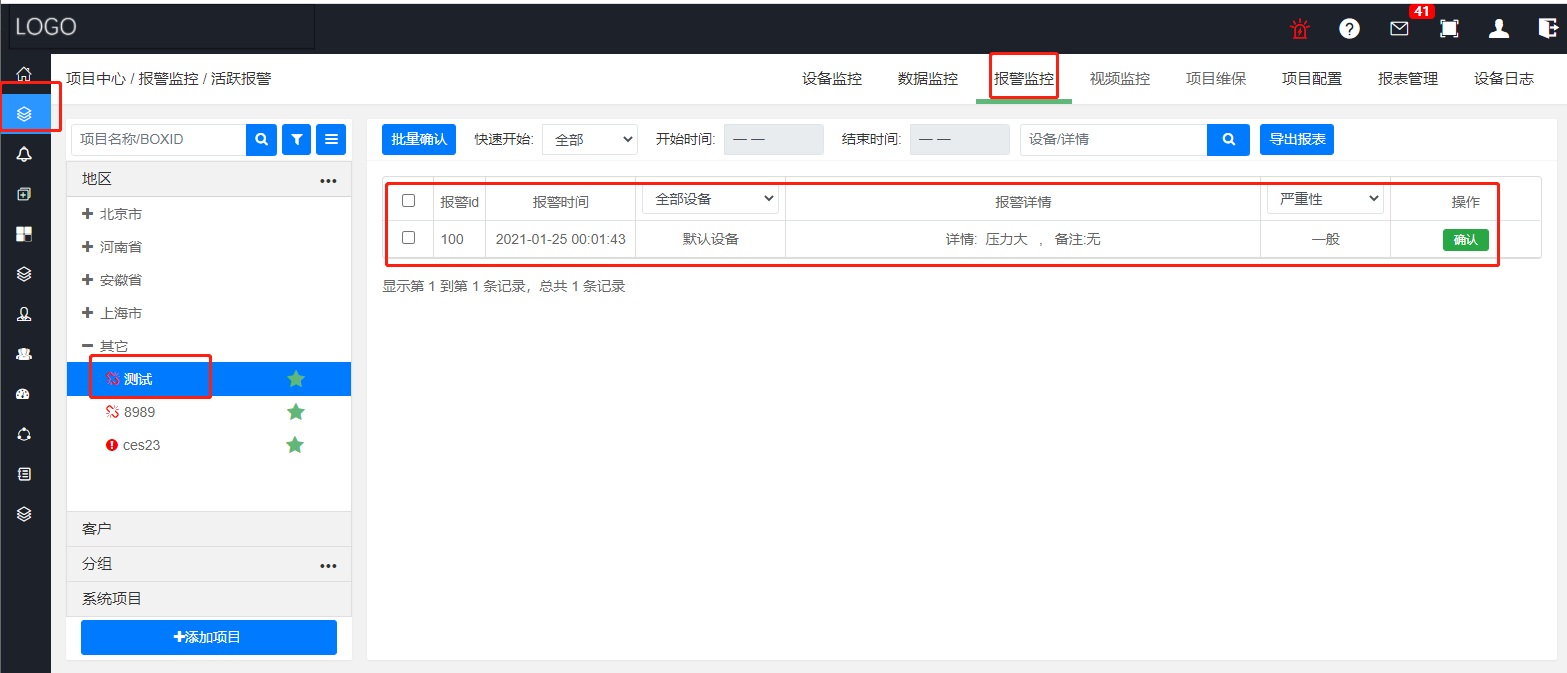繁易旧MQTT接入
繁易旧MQTT接入
# 1. 操作流程
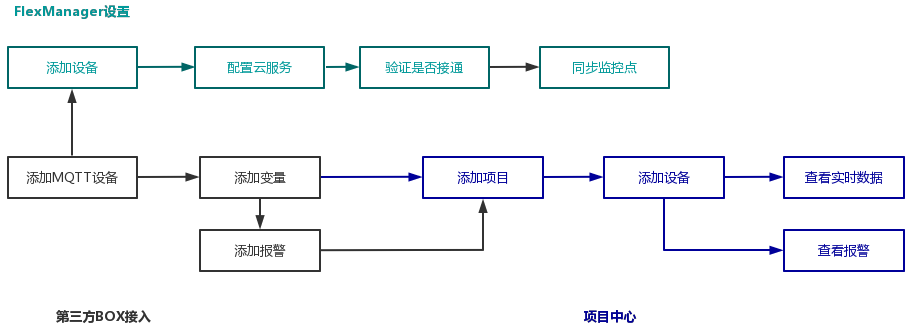
# 2. 云平台添加MQTT设备
# 2.1. 添加BOX
点击【第三方BOX接入】—>BOX管理—>批建设备—>输入批建设备数量(这里1台为例)
所属协议:繁易旧MQTT
设备来源:BOX输入
设备ID:设备ID,可以使用BOX的序列号
添加完后设备列表里新增了刚才添加的设备,点击设备名称,可以查看设备的详细信息。
其中 mqtt 主机名,mqtt端口号,mqtt username,mqtt password 要填入MQTT配置中;
若MQTT 通讯正常,设备状态变为“在线”;
若MQTT 通讯异常,设备状态变为“离线”;
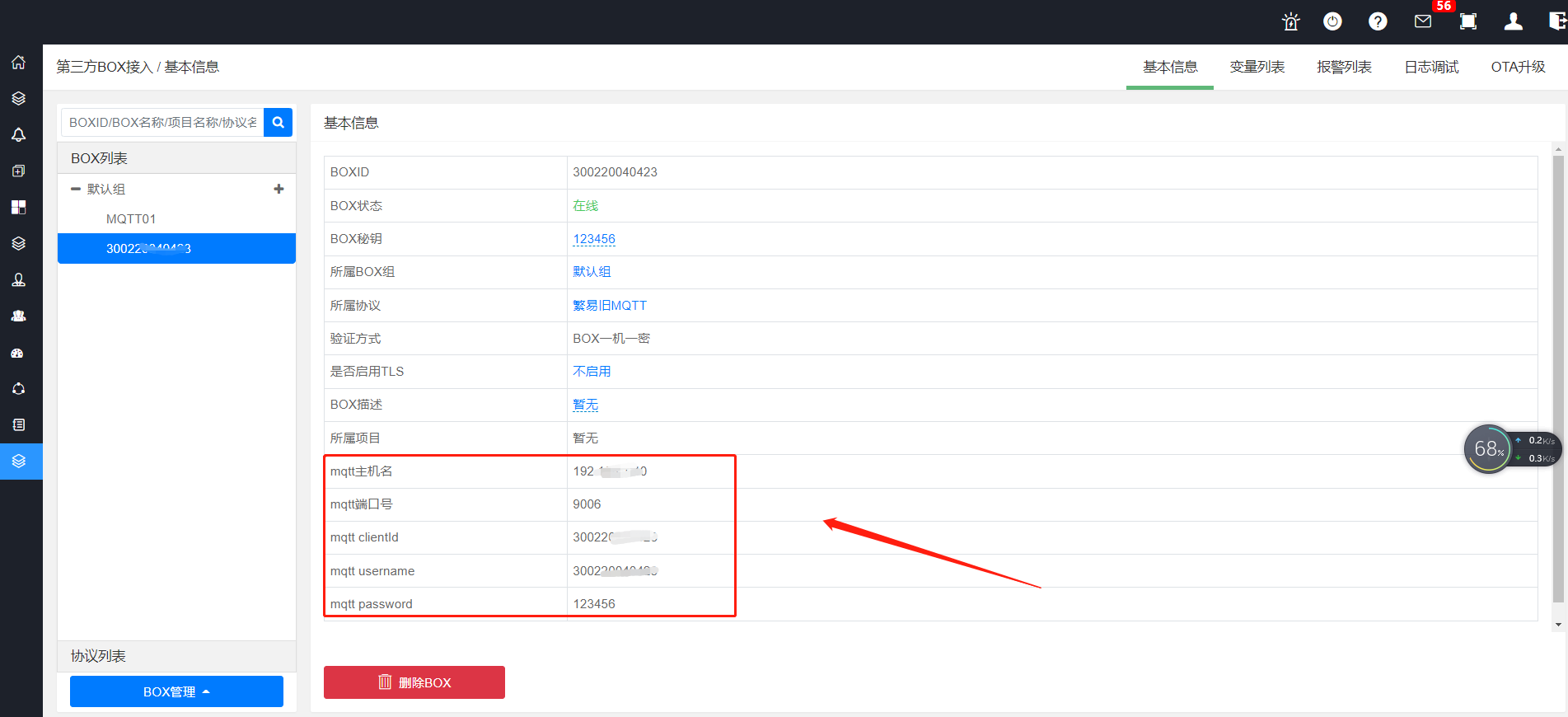
# 2.2. 修改设备密钥
设备密钥有平台自动生成,也可以手动修改,操作方法如下:
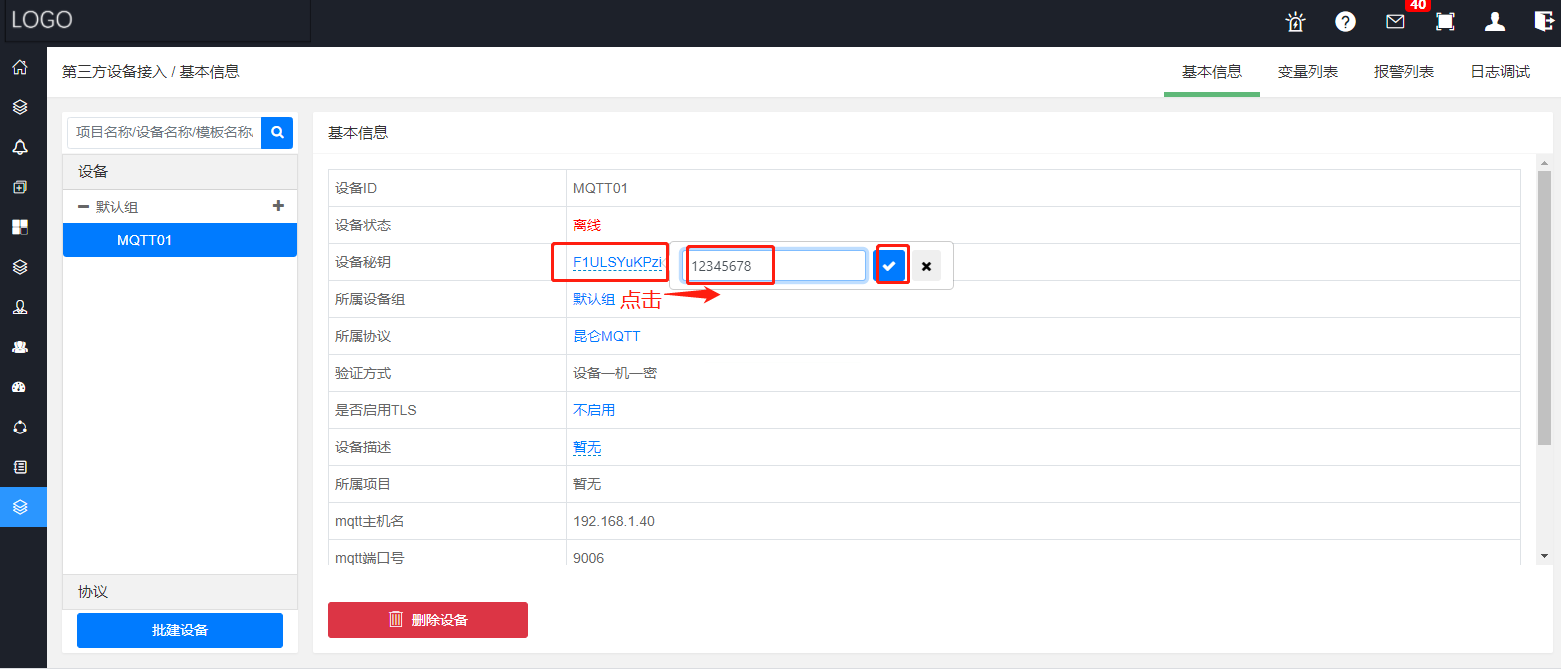
# 3. FlexManager设置
# 3.1. 添加 MQTT设备
在 FlexManager 的“远程下载-->设备管理—>网络 PLC”中创建 MQTT 连接设备,如图设置:
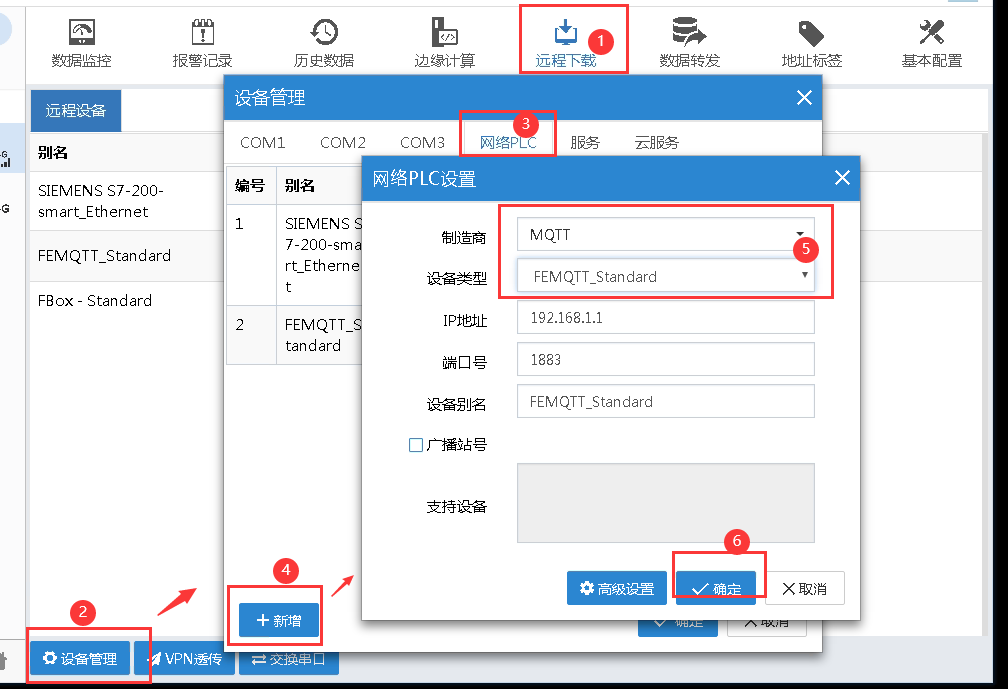
在此处添加的设备中,IP 地址和端口是忽略的,在下一步配置云服务中设置 IP 地址(服务地址) 和端口号。
# 3.2. 配置云服务
在“远程下载-->设备管理-->云服务”中配置 MQTT 推送的服务器地址、端口号、设备 ID、登录用户名与密码等信息。
服务器地址:云平台的“mqtt 主机名”
端口:云平台的“mqtt端口号”,即9006
设备ID:BOX的序列号
主题:启用, sys/device/
用户验证:启用
用户名:云平台的mqtt username
密码:云平台的mqtt password
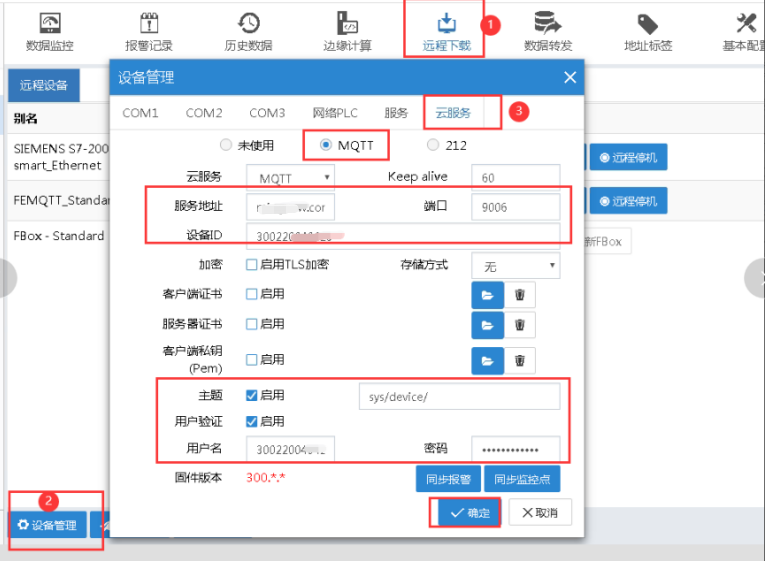
# 3.3. 验证 MQTT 服务器与客户端是否连通
(1)【数据监控】中添加地址类型为“mqtt_connect”的监控点,
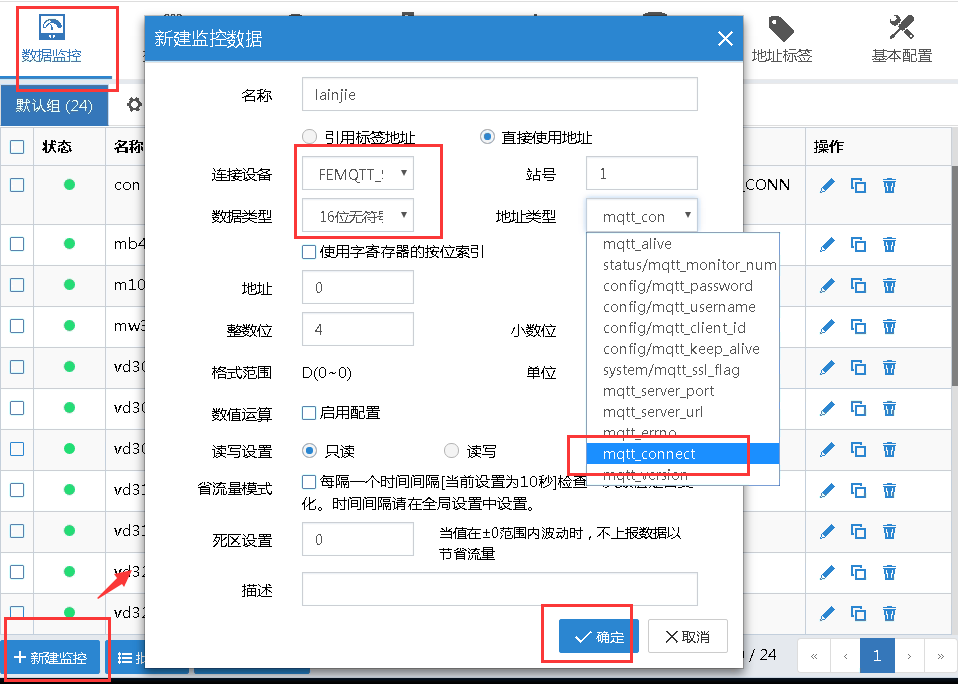
(2)查看监控点值,数值为 1 时,就代表连通,如果值为 0,代表没有连通,需要去检查前两个步骤的配置是否有错误。

(3)报警记录里添加报警
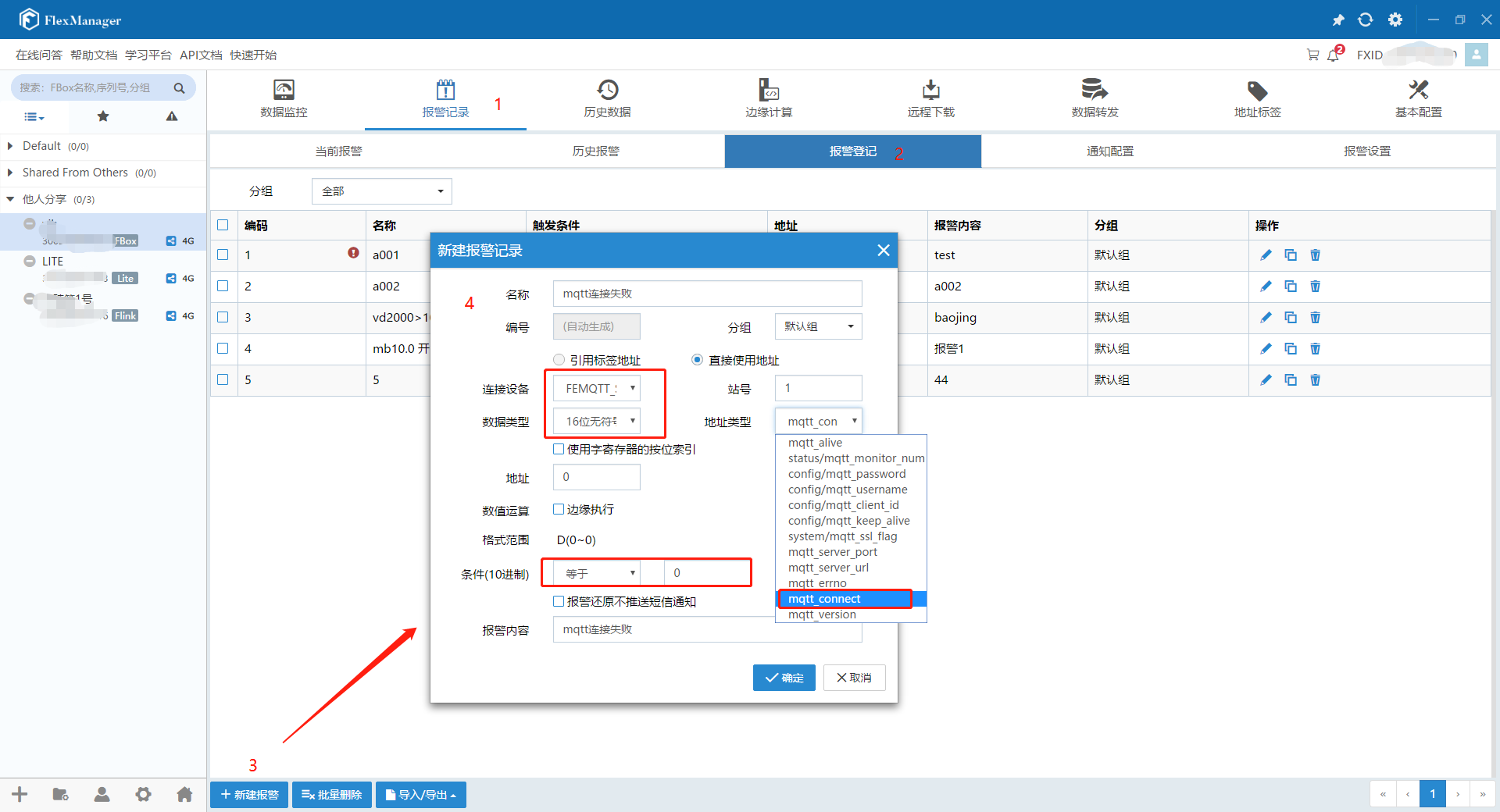
# 3.4. 同步监控点
远程下载——云服务——点击“同步监控点”
选择“UTF-8”;
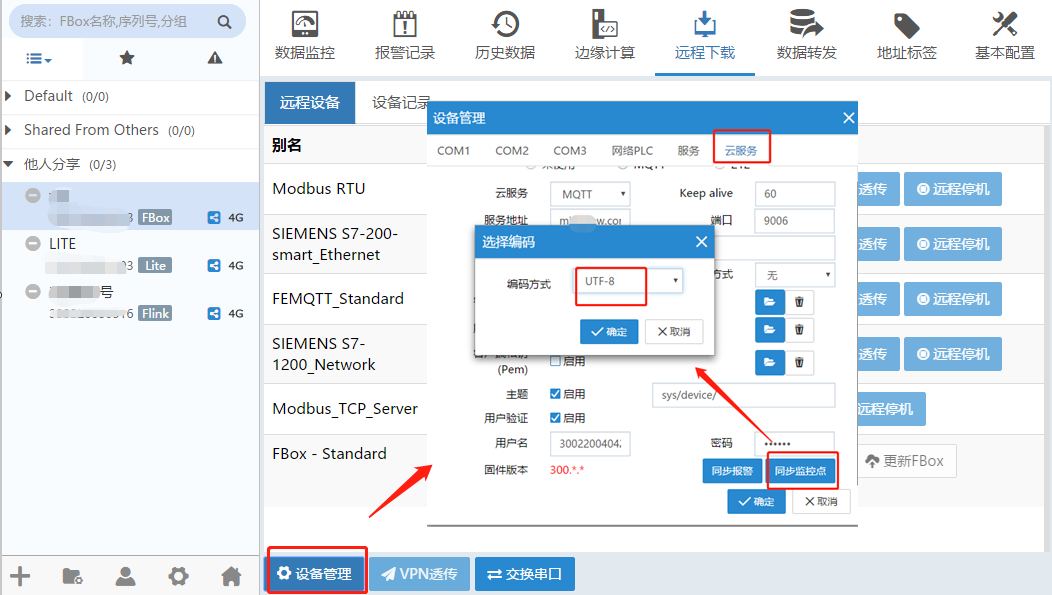
说明:
同步报警、同步监控点:若是首次使用 MQTT 服务,添加监控点或报警条目后,需要点击“同步报警”或者“同步监控点”才能使添加的条目推送 MQTT 生效;若不是首次需要点击“同步报警” 或者“同步监控点”后,再重启设备才能使添加的条目推送 MQTT 生效。如果不使用报警,可以不进行同步报警。
# 4. 云平台【第三方设备】添加变量和报警
# 4.1. 添加变量
【第三方BOX接入】-点击设备-【变量列表】-新建变量,弹出【新建变量】页面
变量名称:自定义,可填写MQTT设备变量名称。
对接名称: MQTT设备变量名称,默认与变量名称一致,可修改;
变量单位:自定义
数据类型:布尔/整数/长整数/浮点数,与MQTT设备变量设置保持一致
读写类型:只读/可读可写,与MQTT设备变量设置保持一致
存储方式:不存储/周期
启用线性换算:不启用/启用
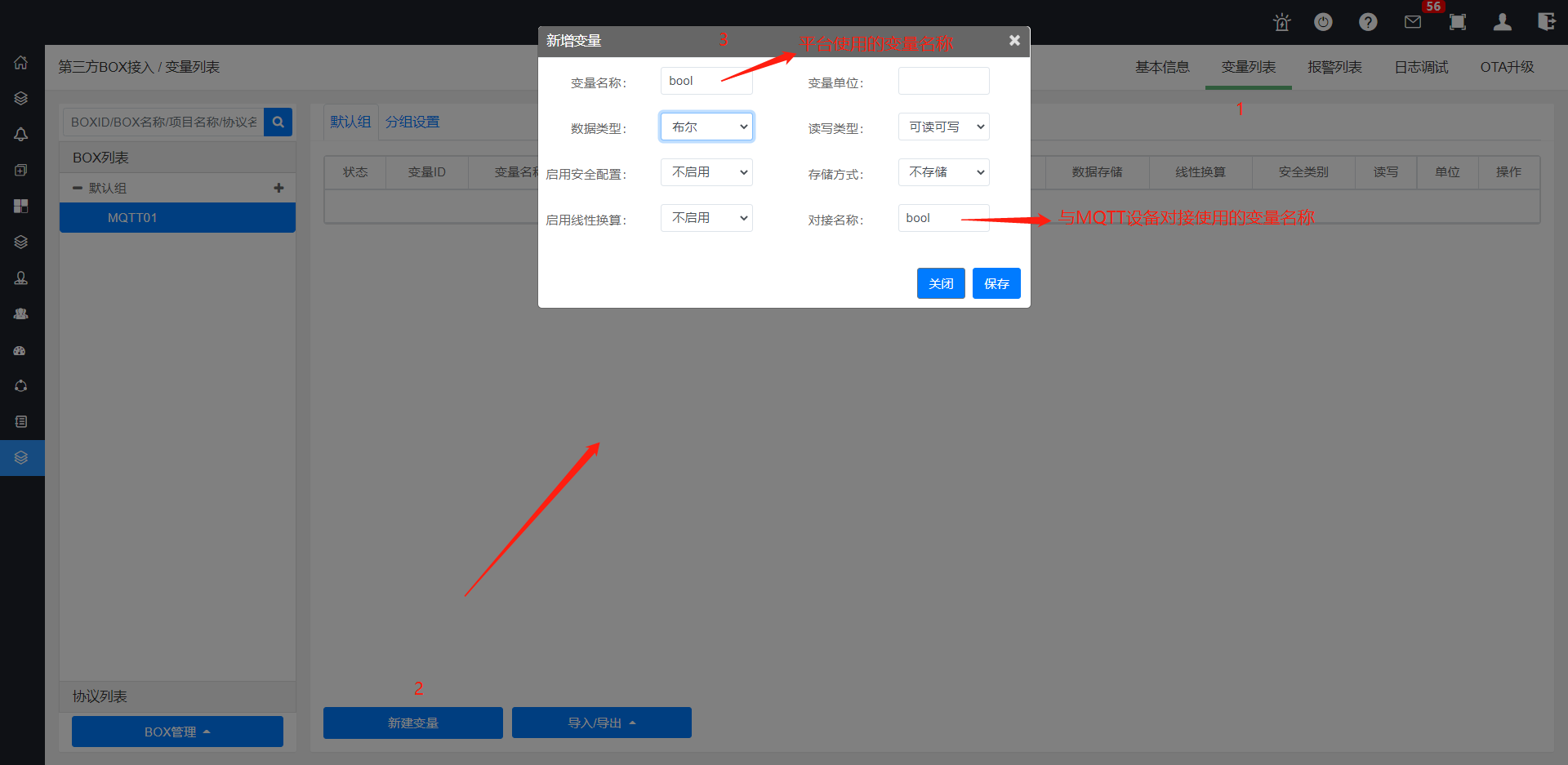
# 4.2. 添加报警
报警名称:必填,自定义
报警详情:必填,自定义
报警变量:选择【变量列表】中的变量
报警规则:可输入=、!=、>=、>、<=、<,a<=变量值<b,a<变量值<b,a<=变量值<=b,a<变量值<=b规则
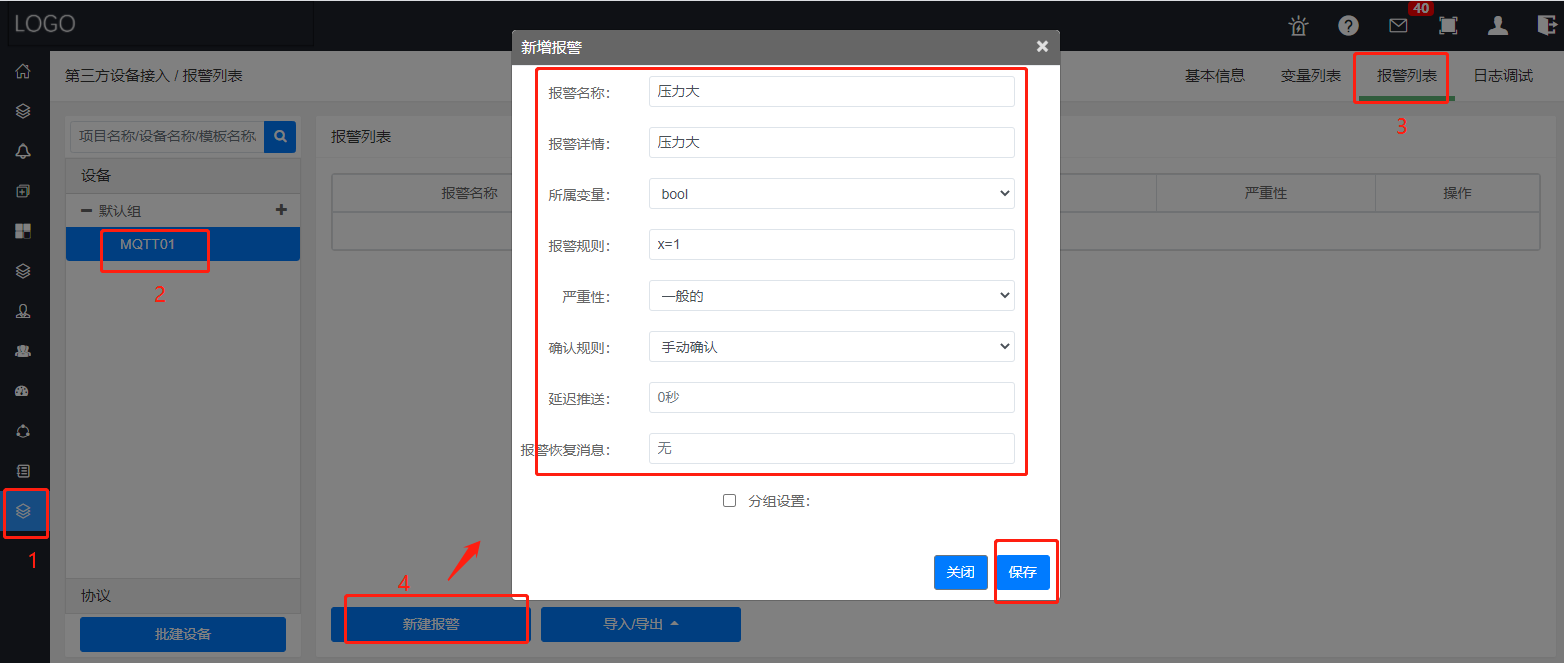
# 5. 云平台【项目中心】添加项目和设备
# 5.1. 添加项目
进入【项目中心】——【新建项目】
项目名称:自定义
设备来源:第三方设备
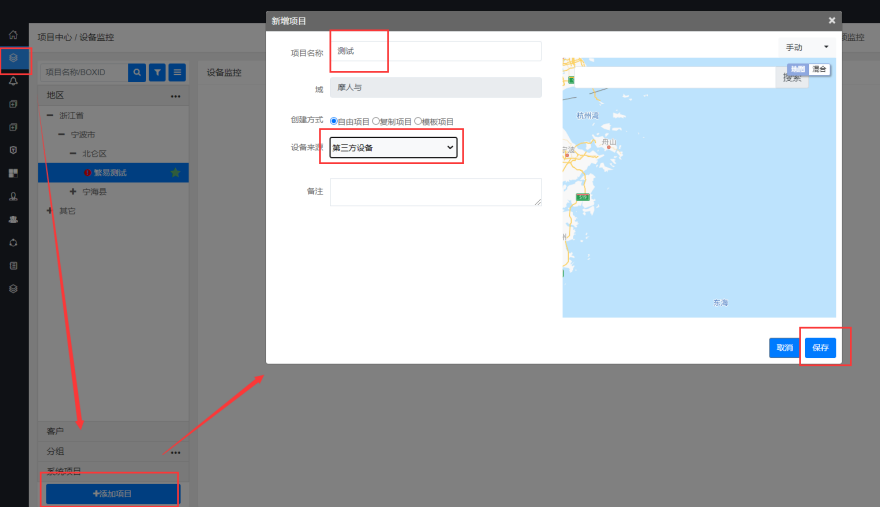
# 5.2. 添加设备
进入进入【项目中心】——选择项目——【项目配置】,点击“绑定设备”弹出【添加设备】的页面,此页面出现的设备均为第三方设备里添加的设备并且没有被其他项目绑定过;选择相应设备后点击“保存”。
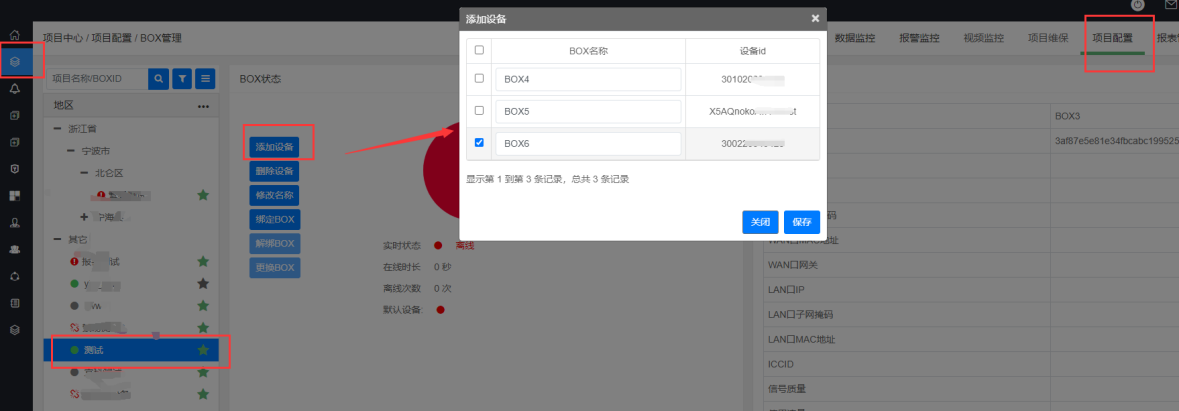
# 6. 云平台【项目中心】 查看数据监控和报警
# 6.1. 查看数据监控
【项目中心】——【数据监控】——【实时监控】可以看到添加的变量及属性;
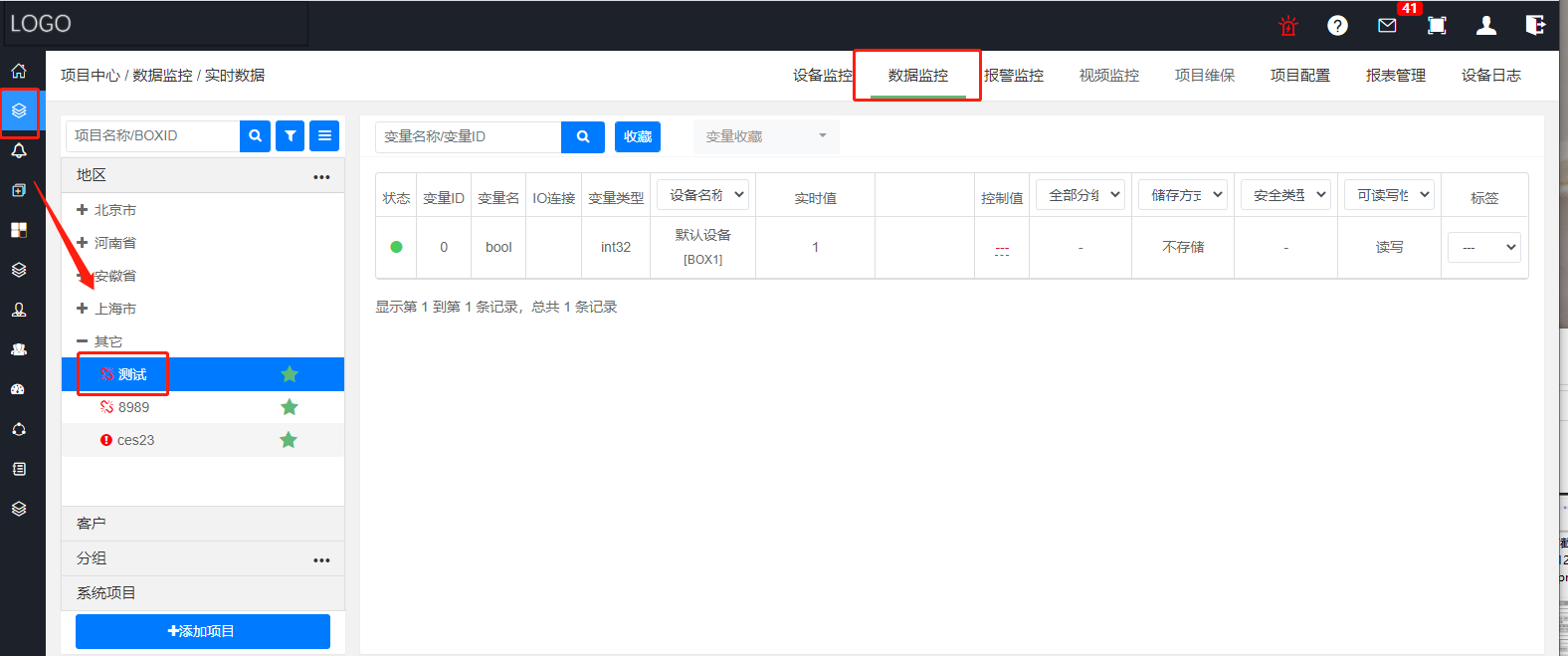
# 6.2. 查看报警
当报警触发后,在【项目中心】——【报警监控】——【活跃报警】里可以看到报警信息